Word 2007には、文書をPDF形式やXPS形式に変換する機能があるらしい。そう聞いて、思わず小躍りしたユーザーも多いのではないだろうか。残念ながら標準機能としての搭載は見送られたが、変換用の「2007 Microsoft Office プログラム用 Microsoft PDF/XPS 保存アドイン」が提供されている。今回はこのアドインプログラムをインストールして、動作を確認してみよう。
ダウンロードセンターでアドインを入手
はじめにOfficeボタンをクリックし、「名前を付けて保存」のサブメニューを開いてみよう。「他のファイル形式用のアドインを探す」というコマンドが表示されたら、まだアドインプログラムがインストールされていない証拠。コマンドを選択すると、Wordのヘルプ画面に情報が表示されるので「2007 Microsoft Office プログラム用アドイン: Microsoft PDF または XPS として保存」をクリックする。
 |
| 図1 「他のファイル形式用のアドインを探す」を選択すると、Wordのヘルプに情報が表示される |
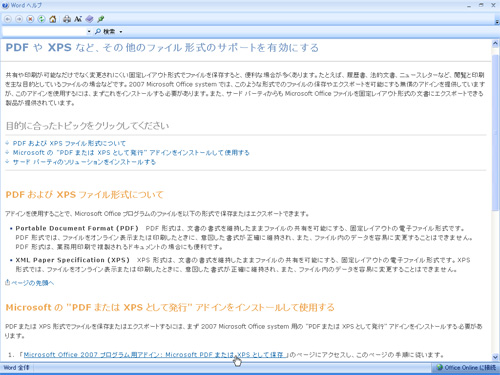 |
| 図2 Wordのヘルプ。アドインをインストールするMicrosoftの「ダウンロードセンター」にリンクが張られている。ただし表示されるは英語のページ(2006年12月2日現在) |
これでダウンロードセンターが呼び出され、アドインプログラムのページが表示される。ただし、この操作を行った12月2日の時点では、表示されるのは英語のサイト。そこで言語を日本語に変更し、日本語のダウンロードページに移動した。直接、日本語のサイトへアクセスしてもいいだろう。「ダウンロード」ボタンをクリックして、アドインプログラムを自分のパソコンに保存する。
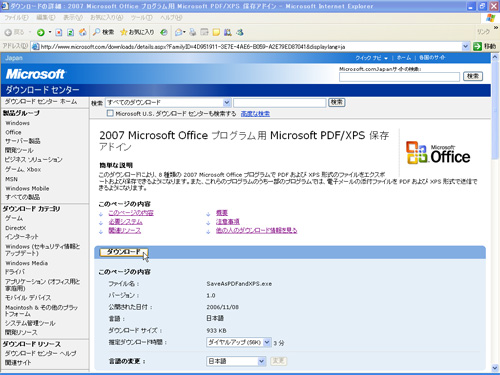 |
| 図3 「Change Language」で「Japanese」を選び、「Change」ボタンをクリックすると日本語のページに切り替わった。ここからアドインをダウンロードする(画面は2006年12月2日現在) |
後はダウンロードした「SaveAsPDFandXPS.exe」をダブルクリックでインストールすればいい。ちなみにアドインの対応OSは「Windows Server 2003」か「Windows XP Service Pack 2」となっている。今回は「Windows XP Service Pack 2」に乗せた「2007 Microsoft Office system Beta 2 Technical Refresh(TR版)」でテストしている。
 |
| 図4 ダウンロードした「SaveAsPDFandXPS.exe」をダブルクリックしてインストール。正常に終了した |
オプションで詳細設定も可能
インストールが問題なく終了したら、再度Officeボタンの「名前を付けて保存」を開いてみよう。「他のファイル形式用のアドインを探す」が「PDF または XPS」に変わっているはずだ。文書をPDF形式/XPS形式に変換するときは、このコマンドを選択する。
 |
| 図5 「名前を付けて保存」のサブメニューに「PDF または XPS」が表示される |





















































